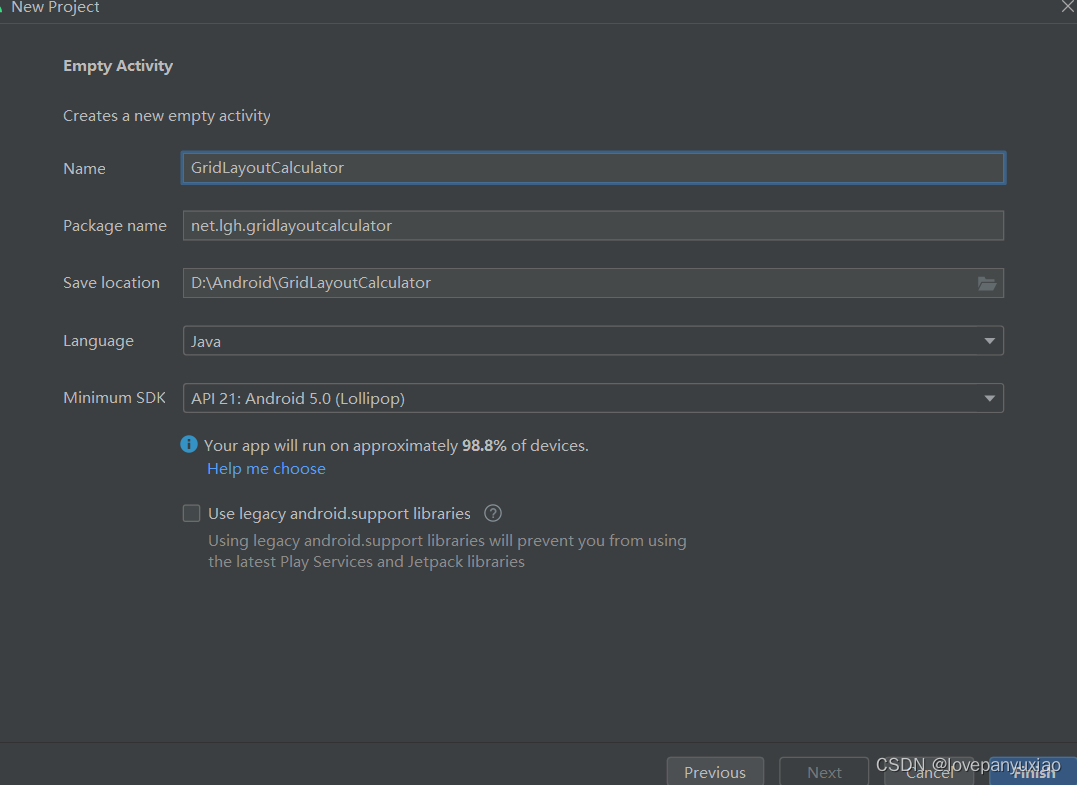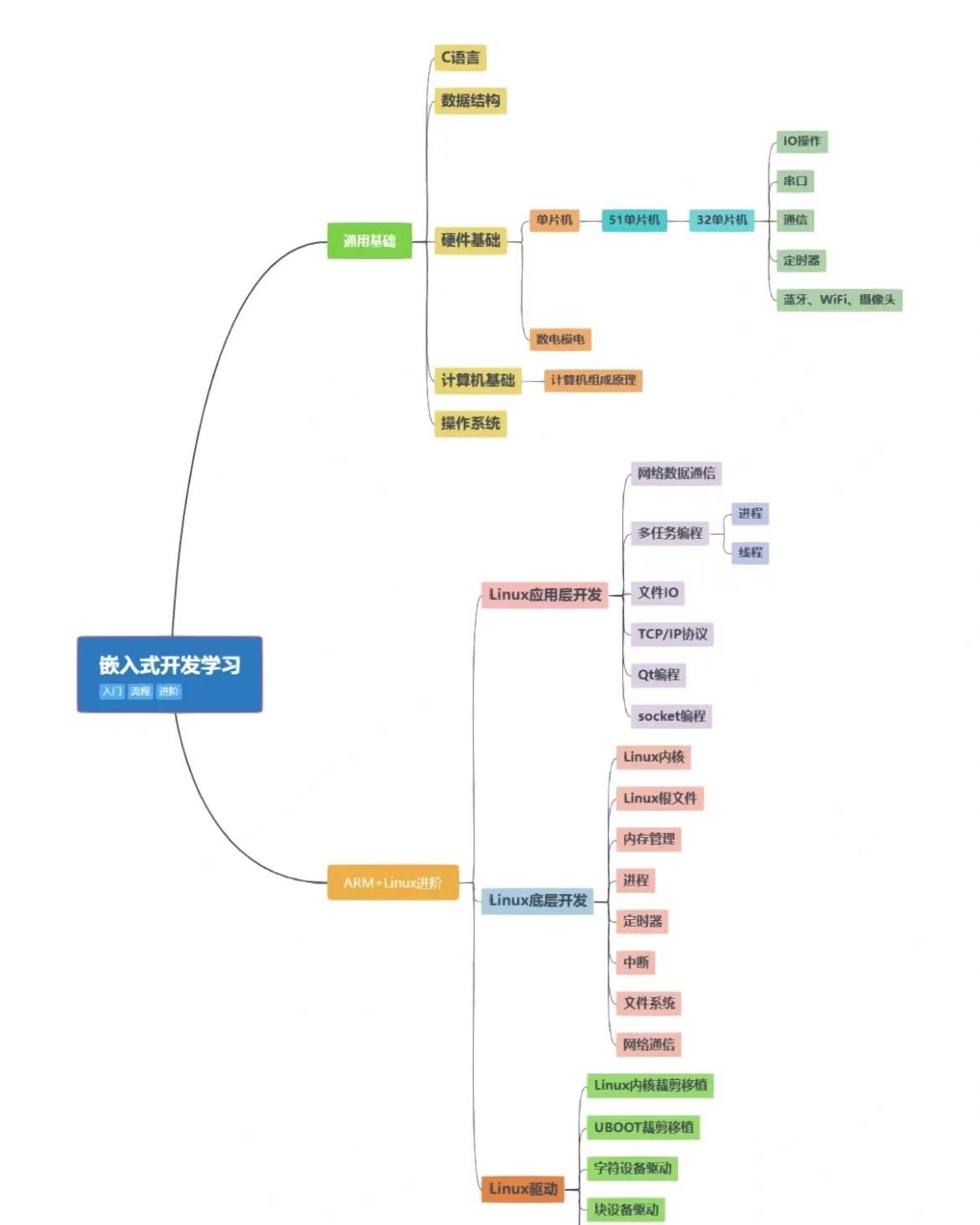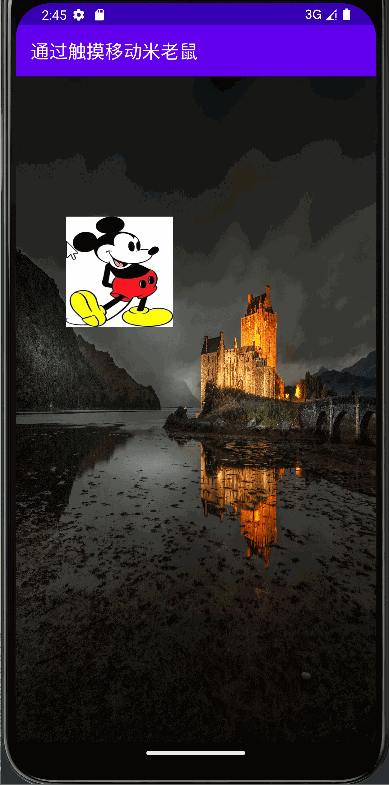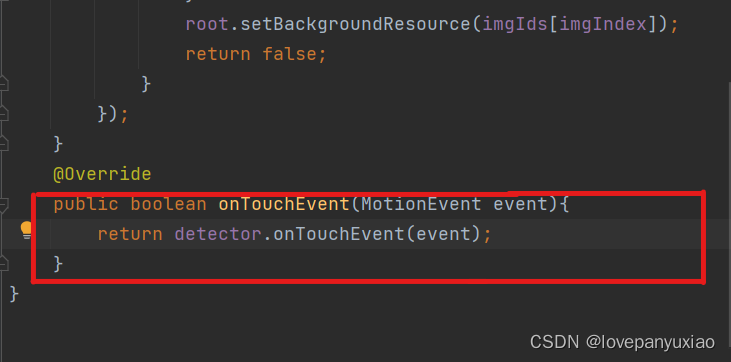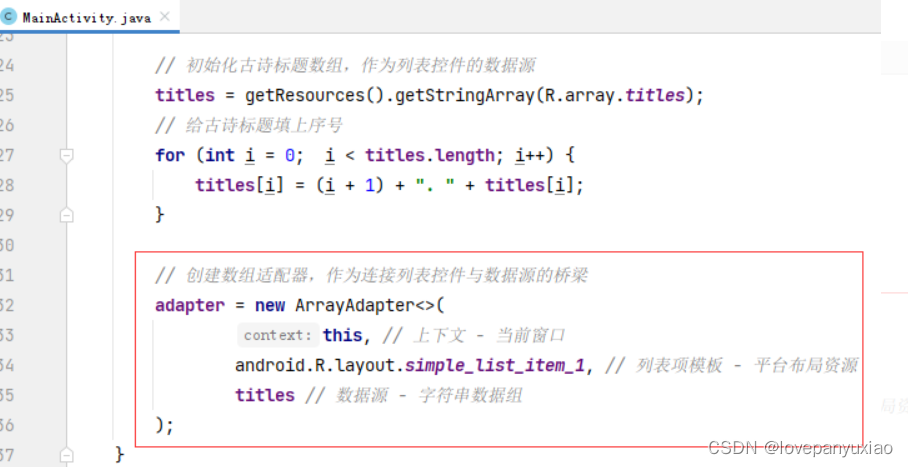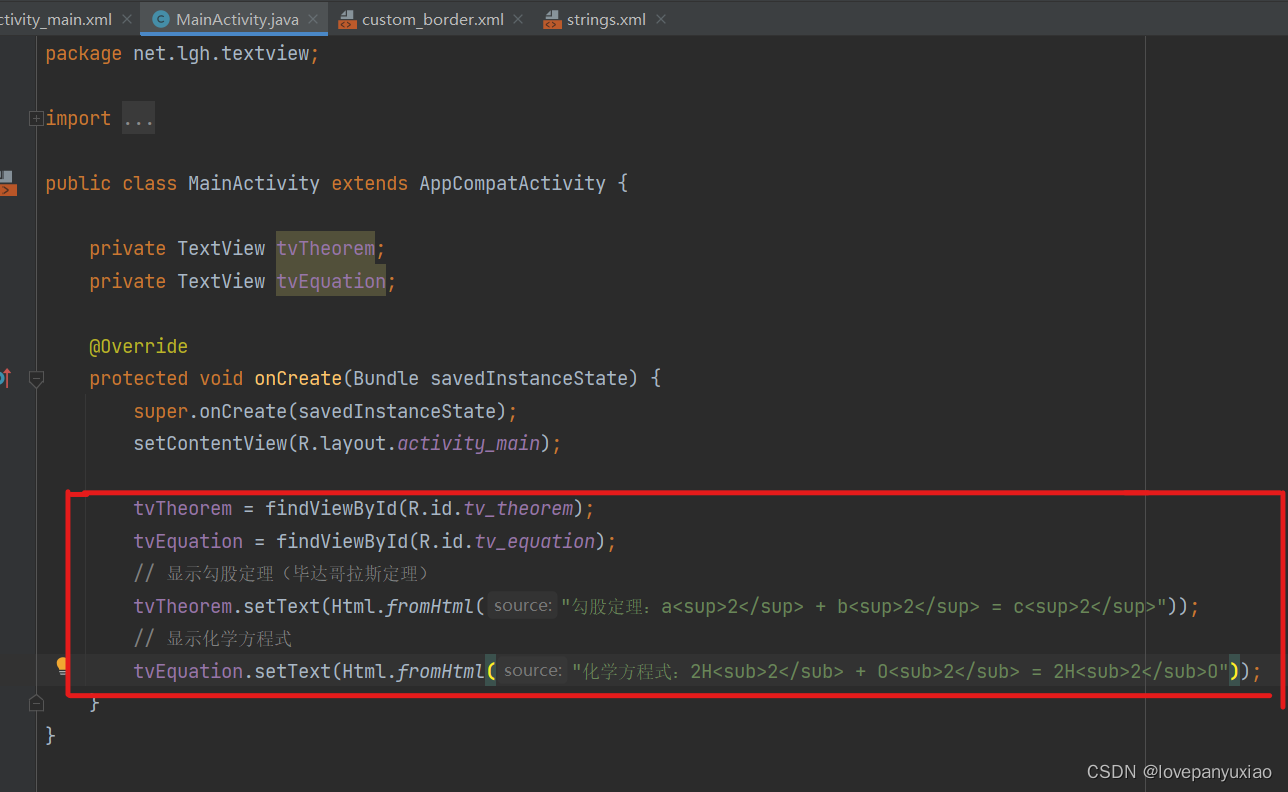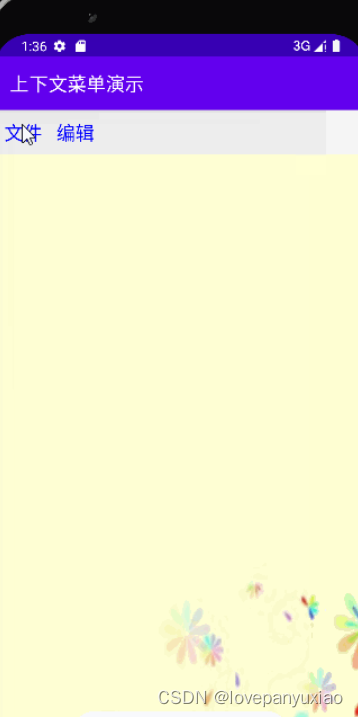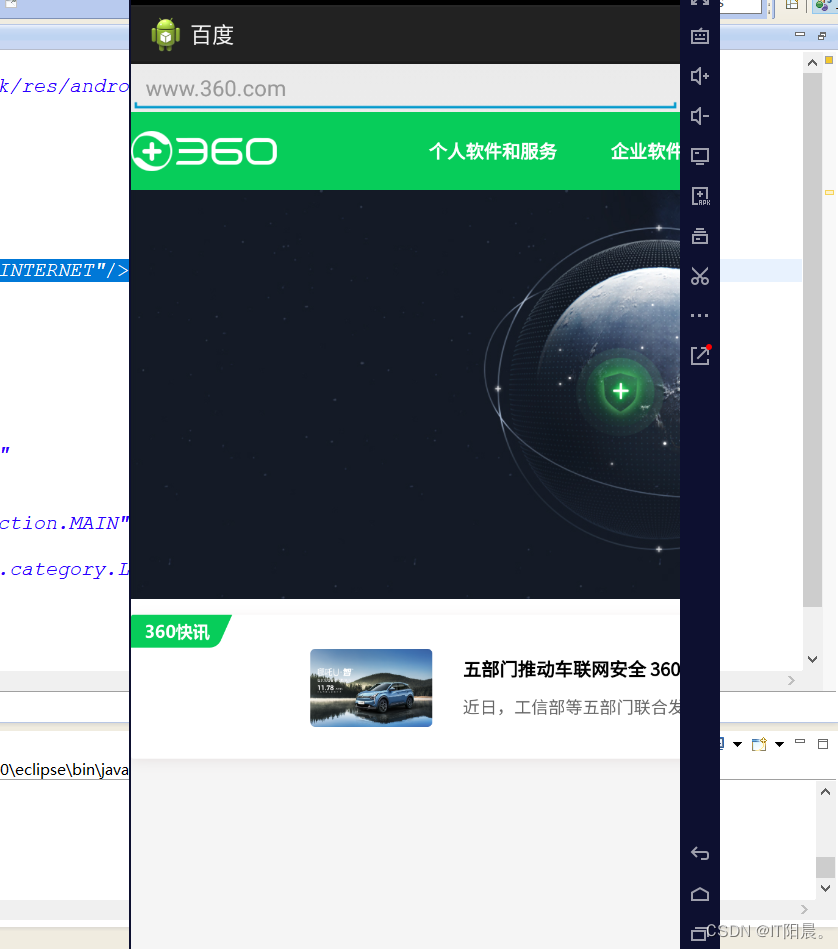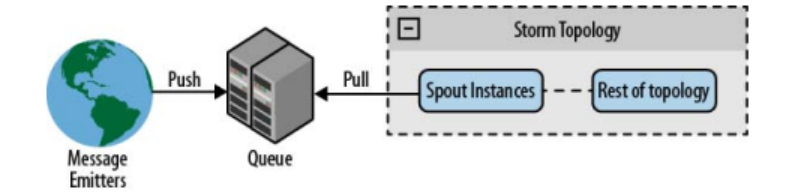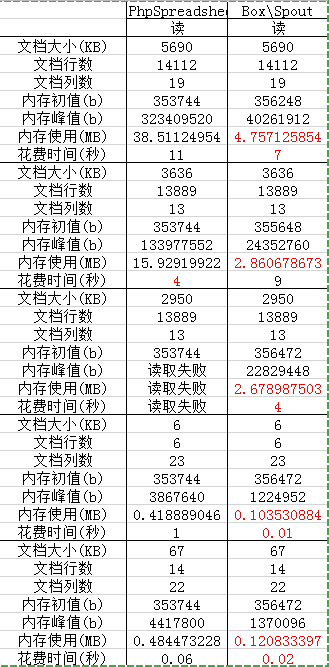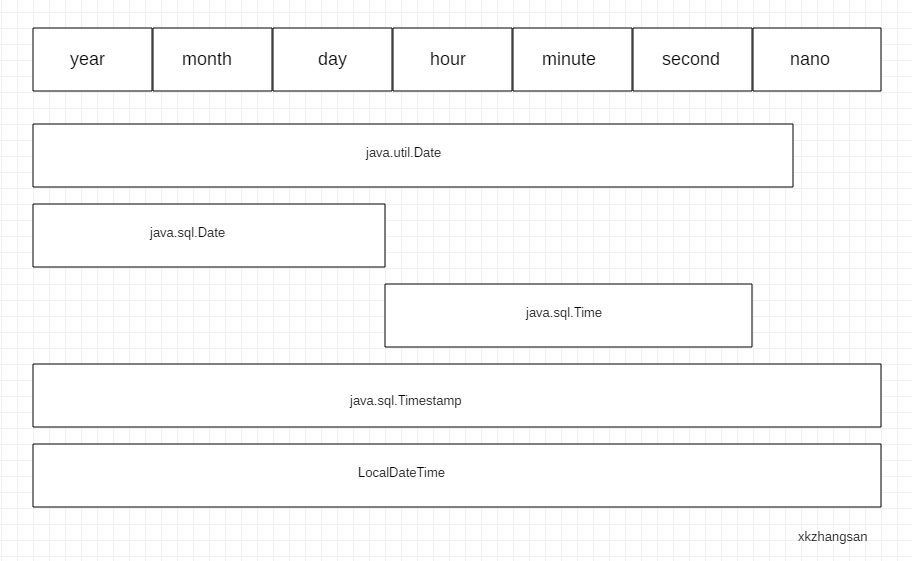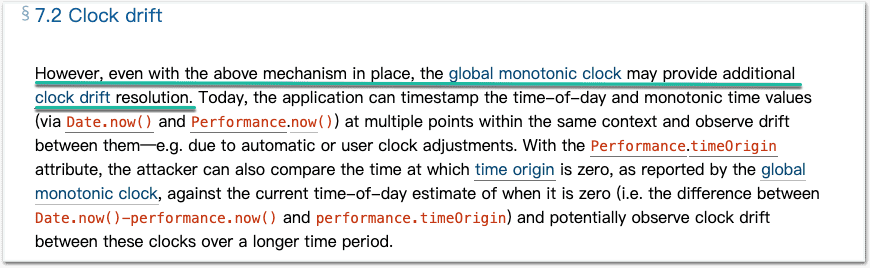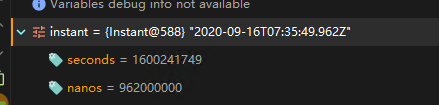目录
前言
一、新课讲解
(一)网格布局概述
1、布局特点
2、继承关系图
3、常用属性
(二)案例演示:计算器界面
1、创建安卓应用
2、准备背景图片
3、字符串资源文件
4、自定义边框配置文件
5、主布局资源文件
总结
前言
- 有些应用要求控件很整齐地排成若干行和若干列,当然利用线性布局嵌套是可以实现的,但是太繁琐了,我们可以采用网格布局来实现,就比较简单。
一、新课讲解
(一)网格布局概述
1、布局特点
- GridLayout布局使用虚细线将布局划分为行、列和单元格,也支持一个控件在行、列上都有交错排列。
- 可以自己设置布局中组件的排列方式
- 可以自定义网格布局有多少行、多少列
- 可以直接设置组件位于某行某列
- 可以设置组件横跨几行或者几列
2、继承关系图
- GridLayout类是ViewGroup子类
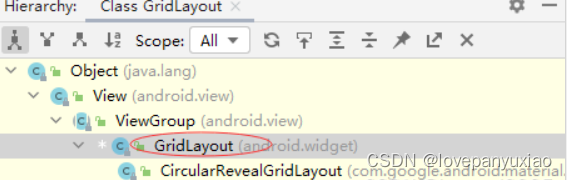
3、常用属性
| 属性 | 含义 |
|---|---|
| rowCount | 行数 |
| columnCount | 列数 |
| layout_width | 布局宽度 |
| layout_height | 布局高度 |
(2)针对子控件的属性
| 属性 | 含义 |
|---|---|
| layout_row | 子控件在布局的行数 |
| layout_column | 子控件在布局的列数 |
| layout_rowSpan | 跨行数 |
| layout_columnSpan | 跨列数 |
(二)案例演示:计算器界面
1、创建安卓应用
基于Empty Activity模板创建安卓应用 - GridLayoutCalculator
单击【Finish】按钮
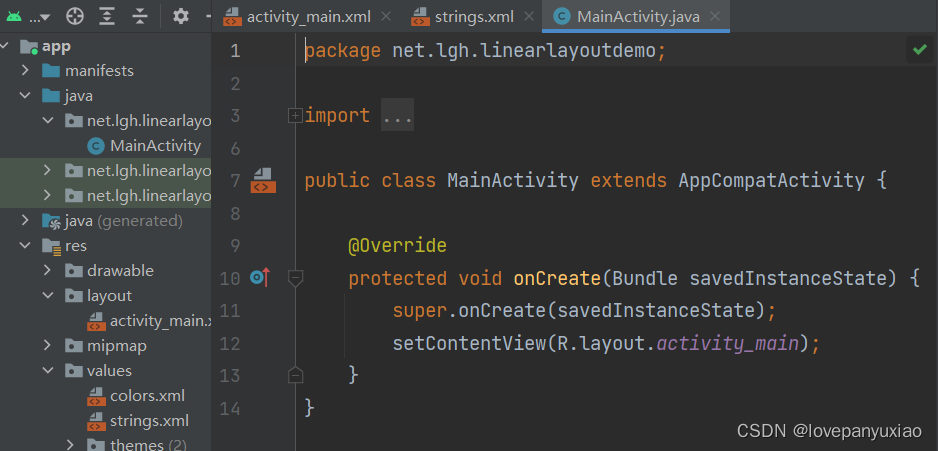
2、准备背景图片
- 将一张背景图片拷贝到drawable目录里
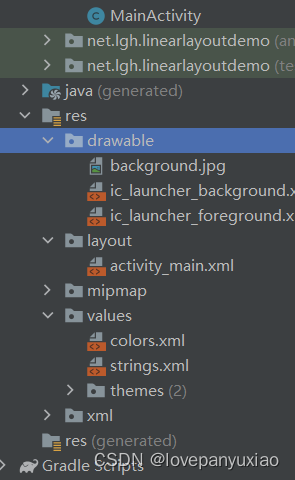
3、字符串资源文件
- 字符串资源文件 -
strings.xml -
<resources><string name="app_name">网格布局:计算器界面</string> </resources>4、自定义边框配置文件
- 在drawable目录里添加
custom_border.xml并书写如下代码: -
<?xml version="1.0" encoding="utf-8"?> <shape xmlns:android="http://schemas.android.com/apk/res/android"android:shape="rectangle"><corners android:radius="5dp" /><strokeandroid:width="1dp"android:color="#555555" /><paddingandroid:bottom="10dp"android:left="10dp"android:right="10dp"android:top="10dp" /><gradientandroid:endColor="#eeeeee"android:startColor="#aaaaaa" /> </shape>5、主布局资源文件
-
主布局资源文件 -
activity_main.xml -
将默认的约束布局修改为垂直的线性布局,设置相关属性
-
添加显示运算结果的标签,并设置相关属性
-
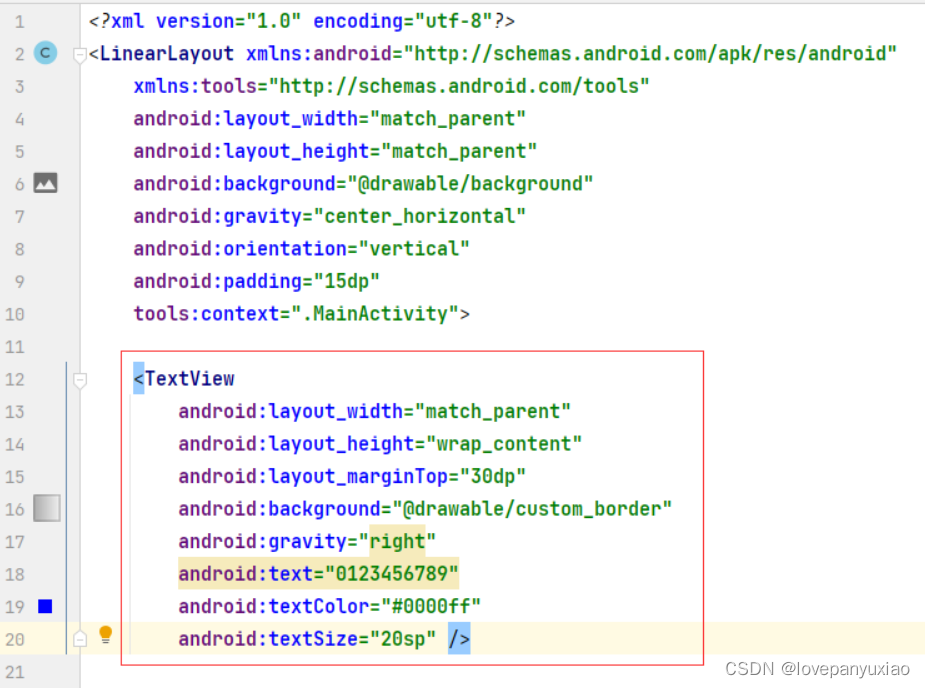
查看预览效果
-
添加一个网格布局,设置为6行5列
-
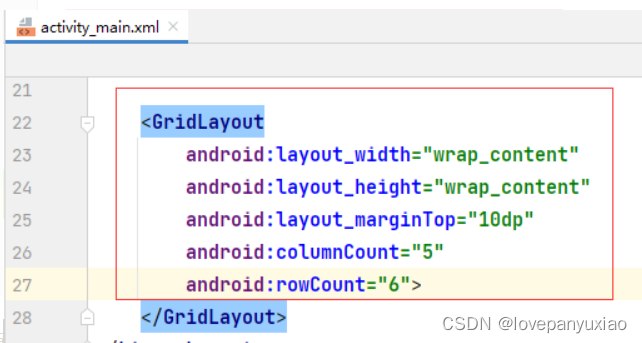
总结
有些应用要求控件很整齐地排成若干行和若干列,当然利用线性布局嵌套是可以实现的,但是太繁琐了,我们可以采用网格布局来实现,就比较简单。教会大家如何使用网格布局。